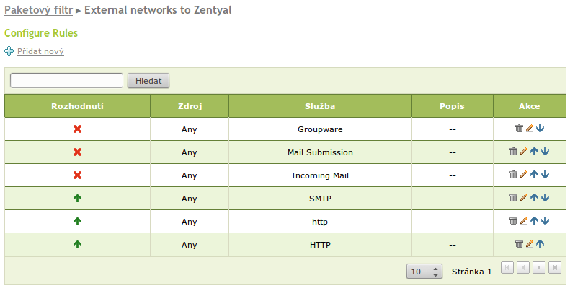|
|
 Zentyal IV. - Web server a FTP
Zentyal IV. - Web server a FTP
 V tomto díle si vytvoříme web server s podporou MySQL databází a nastavíme připojování pomocí FTP. Z našeho serveru se tak rázem stane úložiště pro firemní prezentaci, či osobní blog.
V tomto díle si vytvoříme web server s podporou MySQL databází a nastavíme připojování pomocí FTP. Z našeho serveru se tak rázem stane úložiště pro firemní prezentaci, či osobní blog.
20.3.2012 20:00 | Petr Horáček | czytane 10189×
RELATED ARTICLES
KOMENTARZE
Zentyal se dá využít nejen jako tiskový a souborový server, ale také na provozování webových prezentací. V tomto článku nastavíme stanici jako web a MySQL server, také se podíváme na připojování skrz FTP. Ale ze všeho nejdříve si ještě povíme o vzdálené správě Zentyalu mimo webovou administraci.
Vzdálená správa
Pokud máme od stanice se serverem odpojené periferie a potřebujeme upravit něco, k čemu nám nedává webové rozhraní přístup, musíme využít jiný způsob vzdálené správy. K Zentyalu se můžeme připojit pomocí SSH rozhraní.
První možností je připojení k souborovému systému. V prostředí GNOME můžeme použít Nautilus (Soubor → Připojit se k serveru), vyberete typ SSH a zadejte přihlašovací údaje. Alternativou pro KDE je Konqueror, zde stačí do adresního řádku zapsat fish://uzivatelske_jmeno@adresa_serveru/ .
Druhou možností je připojení do příkazové řádky serveru. Doporučuji použít klienta PuTTY (balíček putty). Po instalaci jej stačí spustit, zapsat adresu a přihlašovací údaje. Poté již můžeme pracovat s terminálem a spravovat server.
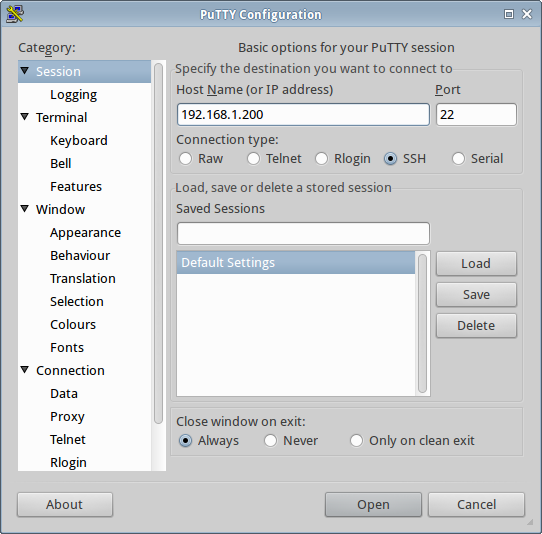
Okno PuTTY pro připojení
Více o SSH se dozvíte na http://wiki.ubuntu.cz/SSH .
Firewall
Prvním předpokladem funkčního a dostupného web serveru je správně nastavený firewall (UTM → Firewall → Paketový filtr). Je důležité aby ve filtrech pro pravidla z vnějších sítí do Zentyalu (Filtering rules from external network to Zentyal) byl povolen protokol HTTP.
Na stránce paketového filtru se dají nastavit práva pro přístup jednotlivých protokolů.
Připojení
Dalším předpokladem pro zvenčí přístupný web server je správně nastavený router. Je třeba, aby se operace na portu 80 (HTTP) přesměrovávaly na IP adresu stanice se serverem. Pokud nemůžete nastavit router sami, požádejte vašeho poskytovatele připojení.
V kartě Rozhraní - Web interfaces (Core → Network → Rozhraní) je nutné nastavit IP serveru (Method) na statickou. IP i masku zjistíme příkazem ifconfig v terminálu (můžeme ho spustit vzdáleně přes PuTTY).

IP = inet addr, Netmask = Mask.
V kartě Gateway (Core → Network → Gateways) nastavíme bránu pro server. Adresu zjistíme pomocí příkazu route, hledáme hodnotu gateway na řádku default. Brána musí být povolena a nastavena jako výchozí (default).

Web server
V nastavení web serveru (Infrastructure → Web server) můžeme nastavit port pro HTTP protokol případně i pro HTTPS.
Po povolení Enable per user public_html bude moci každý uživatel mít svou webovou stránku na serveru. Stačí aby si v domovské složce vytvořil složku public_html a do ní uložil stránku. K takovému webu se pak přistupuje na adrese http://<adresa_serveru>/~<jmeno_uzivatele> .
Kořenový adresář webu
Kořenová složka pro web je standardně /var/www/, to můžeme ale poměrně snadno změnit. Bude se to hodit například při potřebě připojení na web server přes FTP, ale o tom až za chvíli.
Pokud tedy budeme chtít změnit kořenový adresář musíme překopírovat soubor /etc/apache2/sites-available/default například do /etc/apache2/sites-available/mujweb.
V novém souboru přepíšeme hodnotu parametru DocumentRoot na požadovanou cestu (například na /home/www/), na stejnou hodnotu přepíšeme <Directory /var/www>.
Teď musíme deaktivovat původní konfiguraci a nastavit novou. Provedeme to pomocí dvojce příkazů a2ensite a a2disite.
sudo a2disite default && a2ensite mujweb
Nyní už stačí jen na úvodní straně administrace Zentyalu restartovat modul Web server.
Databáze
Zentyal sám o sobě nepodporuje správu a poskytování databází. My si ale můžeme databáze a prostředí doinstalovat v pár krocích sami. Budeme využívat MySQL databáze a pro správu využijeme nástroj phpMyAdmin.
Příkazem sudo apt-get install mysql-server-5.1, nainstalujeme potřebný MySQL server. Poté příkazem sudo apt-get install phpmyadmin, nainstalujeme nástroj pro správu databází - phpMyAdmin.
Nyní se můžeme do administrace MySQL přihlásit na http://<adresa_serveru>/phpmyadmin pomocí údajů zadaných při instalaci.
Doména
Pokud chcete na váš web přistupovat klasickou adresou a ne IP adresou, stačí si registrovat doménu u některého z registrátorů. Ujistěte se, že dotyčný program poskytuje i správu DNS záznamů.
V nastavení DNS záznamů v administraci domény nastavte přesměrovaní na vaši veřejnou IP adresu, tu zjistíte například zde: www.checkip.org.
FTP
Nastavení FTP se nachází v kartě FTP server (Infrastructure → FTP). Povolením anonymního přístupu, povolíme cizím uživatelům nahlížet do složky /srv/ftp. Volbou Osobní složky povolíme všem uživatelům přístup na server skrz FTP. Při použítí Restrict to personal directories se bude každý uživatel moci pohybovat ve své domovské složce, v opačném případě se budou moci pohybovat po celém serveru. A nakonec SSL support poskytuje šifrované spojení.
Přihlášení probíhá pomocí přihlašovacích údajů jednotlivých uživatelů.
Tip: pokud chcete odkudkoli snadno upravovat obsah web serveru, můžete vytvořit nový uživatelský účet (např. www), potom nastavíte složku /home/www/, jako kořenový adresář web serveru. Tím je vytvořen zvláštní účet pro správu webu. Pokud ale nemáte v nastavení FTP volbu Restrict to personal directories, můžete obsah upravovat z kteréhokoliv účtu.
Zentyal I. - Úvod
Zentyal II. - Instalace a nastavení
Zentyal III. - Uživatelé a sdílení
Zentyal V. - Cloud Client, zálohování
Previous Show category (serial) Next
|
|
||
|
KOMENTARZE
Nie ma komentarzy dla tej pozycji. |
||
|
Tylko zarejestrowani użytkownicy mogą dopisywać komentarze.
|
||
| 1. |
Pacman linux Download: 5659x |
| 2. |
FreeBSD Download: 9873x |
| 3. |
PCLinuxOS-2010 Download: 9366x |
| 4. |
alcolix Download: 11876x |
| 5. |
Onebase Linux Download: 10556x |
| 6. |
Novell Linux Desktop Download: 0x |
| 7. |
KateOS Download: 7033x |
| 1. |
xinetd Download: 3140x |
| 2. |
RDGS Download: 937x |
| 3. |
spkg Download: 6133x |
| 4. |
LinPacker Download: 11353x |
| 5. |
VFU File Manager Download: 3846x |
| 6. |
LeftHand Mała Księgowość Download: 8127x |
| 7. |
MISU pyFotoResize Download: 3559x |
| 8. |
Lefthand CRM Download: 4367x |
| 9. |
MetadataExtractor Download: 0x |
| 10. |
RCP100 Download: 3882x |
| 11. |
Predaj softveru Download: 0x |
| 12. |
MSH Free Autoresponder Download: 0x |
 linuxsoft.cz | Design:
www.megadesign.cz
linuxsoft.cz | Design:
www.megadesign.cz